Supprimer un site ou une page de votre liste de favoris mobile est très simple !
Que vous utilisiez un iPad, iPhone, Samsung ou tout autre appareil Android, il vous suffit d’accéder au gestionnaire de favoris du navigateur sur votre téléphone portable pour afficher la barre de favoris, en ajouter de nouveaux ou effacer ceux que vous trouvez inutiles.
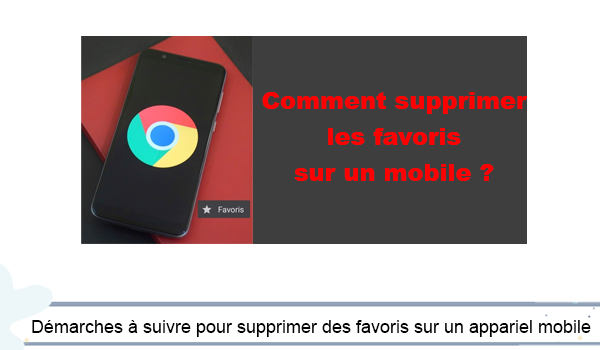
Pour vous simplifier encore les choses, on va vous montrer dans ce guide les démarches à suivre pour supprimer des favoris chrome sur votre appareil mobile. Suivez-nous !
Comment supprimer les favoris Chrome sur mobile ?
Si vous utilisez Chrome, vous pouvez le configurer pour mémoriser les sites ou les pages que vous visitez le plus souvent dans votre liste de favoris.
De plus, en effectuant une synchronisation avec ce navigateur web, celle-ci sera également disponible sur tous vos appareils mobiles : Android ou iOS.
Mais attention ! Ajouter des signets à cette liste de sauvegarde la rend trop encombrée, ce qui rendra la recherche et l’accès à votre page favorite encore plus difficile.
Pour éviter cette galère, il est conseillé de la nettoyer en retirant les éléments inutiles. Voici alors comment procéder pour :
Effacer mes favoris sur Android ou Samsung :
Tous les appareils Samsung utilisent le système d’exploitation Android. Si vous utilisez un smartphone ou une tablette de cette marque ou tout autre appareil Android, vous pouvez alors supprimer des signets de votre liste de favoris Chrome en procédant comme suit :
- Ouvrez d’abord le navigateur Chrome sur votre Android et accédez à un site que vous souhaitez visiter à l’avenir.
- Appuyez ensuite sur les 3 points verticaux ( ⋮ ) situés à droite de la barre d’adresse en haut de l’écran et appuyez sur « Ouvrir dans Chrome ».
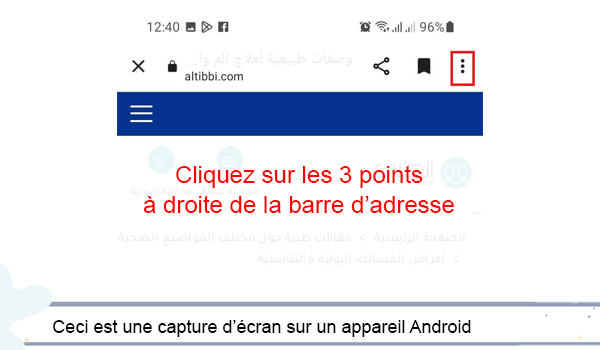
- Dans le menu qui s’ouvre, sélectionnez l’option « Favoris » pour afficher la liste enregistrée.
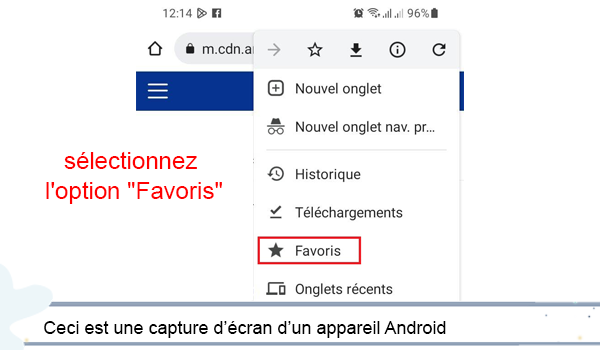
- Choisissez alors le dossier de signets souhaité.
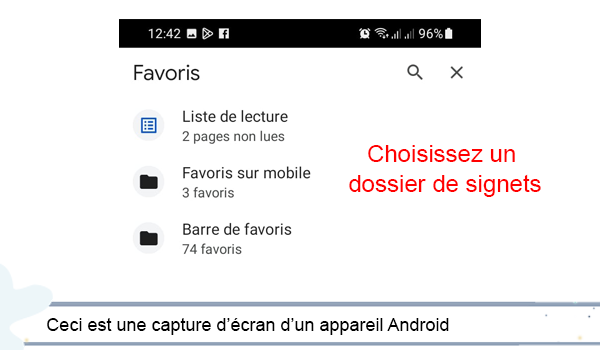
- Sélectionnez enfin un site ou une page favorite et appuyez sur les trois points à côté ( ⋮ ), puis sur « Supprimer« .
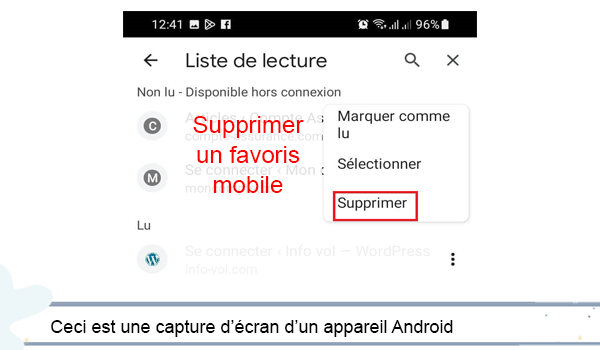
Eh voilà ! Vous pouvez refaire ces démarches pour retirer toutes les pages souhaitées. Mais attention, après avoir supprimé un élément de cette liste, vous ne pourrez plus le récupérer. Vous pouvez cependant suivre les instructions sur support.google.com/chrome pour savoir comment l’ajouter à votre barre de favoris à nouveau.
Lisez aussi : Comment supprimer un compte iCloud sur tous types d’appareils avec ou sans mot de passe ?
Démarches de suppression à suivre si vous avez un iPhone ou un iPad :
Pour commencer, ouvrez l’application chrome sur votre iPhone ou iPad.
Allez ensuite sur un site quelconque et cliquez sur les trois points (…) à droite de l’adresse web de celui-ci.
Sélectionnez alors l’option « Favoris ★ » et accédez au dossier de signets dans lequel vous souhaitez agir.
Identifiez le site souhaité, puis balayez-le vers la gauche et appuyez sur « Supprimer« .
Si vous souhaitez effacer deux favoris ou plus à la fois, allez en bas de l’écran et cliquez sur « Sélectionner« .
Choisissez ensuite les signets que vous souhaitez retirer et confirmez votre demande en cliquant sur « Supprimer« .
Comme c’est le cas sur Android, vous ne pourrez pas retrouver ces favoris sur votre iOS une fois que vous les aurez effacés.



